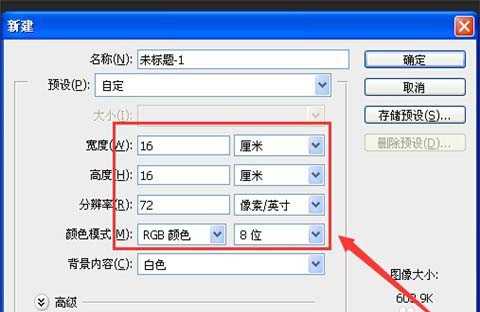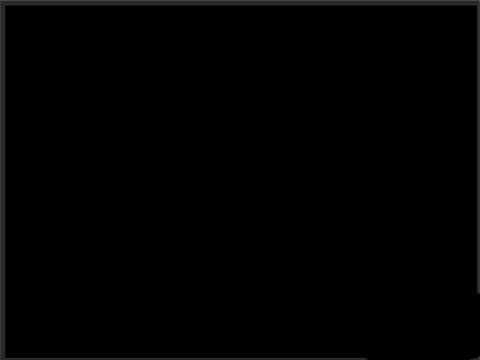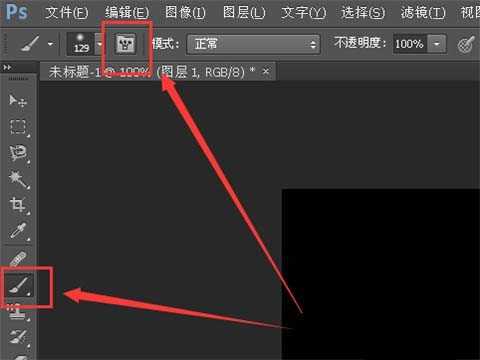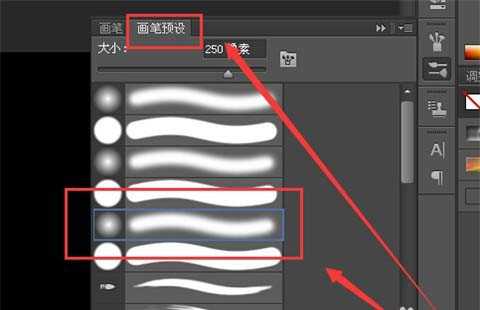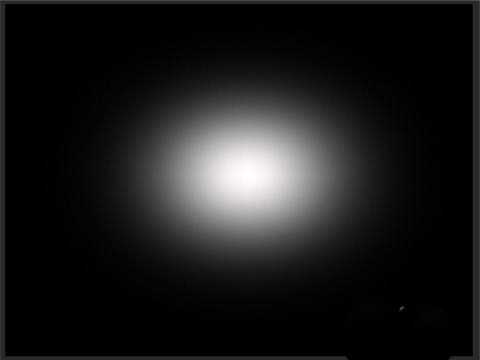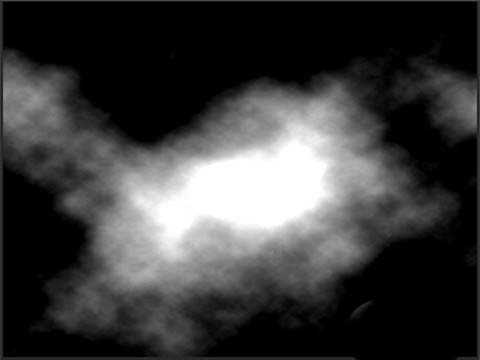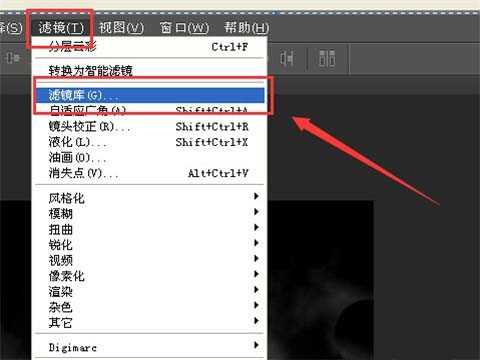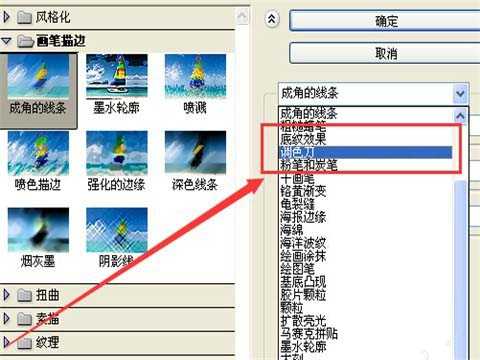帝王谷资源网 Design By www.wdxyy.com
巧用photoshop的滤镜功能,可以制作许多意想不到的特效图片,这里笔者以介绍一款迷幻洞穴的制作方法,简要介绍滤镜的使用功能。
- 软件名称:
- Adobe Photoshop 8.0 中文完整绿色版
- 软件大小:
- 150.1MB
- 更新时间:
- 2015-11-04立即下载
1、首先新建一个长16厘米、宽16厘米的画布,分辨率设为默认的72,颜色模式选择“RGB颜色”“8位”,这里特别要注意一下,颜色模式最好选择这个,因为笔者试了其它模式,有些滤镜功能不支持“RGB颜色”以外的颜色以及“8位”以上的模式,背景内容选择默认颜色。
2、设置图层前景色为“黑色”,背景色为“白色”,同时按下键盘上的“Alt+Del”键,用前景色填充图层。
3、新建图层1,设置前景色为“白色”,在工具箱中选择“画笔工具”,接着在“属性”栏中选择“切换画笔面板”。
4、在弹出的“画笔面板”中,选择“画笔预设”,然后在下面的画笔中选择“柔边圆角压力不透明度”画笔样式,调整画笔大小为“250像素”,在画布中心位置单击一下,就出现了一个白色圆圈。
5、新建图层2,依次选择“滤镜”-“渲染”-“云彩”命令,对图层2进行渲染,这时你可以对图层的混合模式进行调节,你会发现无论选择哪个效果都不是很好,那么就再执行“滤镜”-“渲染”-“云彩”命令操作。
6、重复5次,你会发现只有“强光”和“线性光”的模式发散比较好,这里选择“线性光。”
7、调整图层2的不透明度为“50%”,然后合并全部图层。
8、选择合并的图层,点击“滤镜”-“滤镜库”,在弹出的“滤镜库”对话框右侧的下拉列表框中,选择“调色刀”。
上一页12 下一页 阅读全文
标签:
ps,洞穴
帝王谷资源网 Design By www.wdxyy.com
广告合作:本站广告合作请联系QQ:858582 申请时备注:广告合作(否则不回)
免责声明:本站文章均来自网站采集或用户投稿,网站不提供任何软件下载或自行开发的软件! 如有用户或公司发现本站内容信息存在侵权行为,请邮件告知! 858582#qq.com
免责声明:本站文章均来自网站采集或用户投稿,网站不提供任何软件下载或自行开发的软件! 如有用户或公司发现本站内容信息存在侵权行为,请邮件告知! 858582#qq.com
帝王谷资源网 Design By www.wdxyy.com
暂无评论...
更新日志
2025年02月19日
2025年02月19日
- 小骆驼-《草原狼2(蓝光CD)》[原抓WAV+CUE]
- 群星《欢迎来到我身边 电影原声专辑》[320K/MP3][105.02MB]
- 群星《欢迎来到我身边 电影原声专辑》[FLAC/分轨][480.9MB]
- 雷婷《梦里蓝天HQⅡ》 2023头版限量编号低速原抓[WAV+CUE][463M]
- 群星《2024好听新歌42》AI调整音效【WAV分轨】
- 王思雨-《思念陪着鸿雁飞》WAV
- 王思雨《喜马拉雅HQ》头版限量编号[WAV+CUE]
- 李健《无时无刻》[WAV+CUE][590M]
- 陈奕迅《酝酿》[WAV分轨][502M]
- 卓依婷《化蝶》2CD[WAV+CUE][1.1G]
- 群星《吉他王(黑胶CD)》[WAV+CUE]
- 齐秦《穿乐(穿越)》[WAV+CUE]
- 发烧珍品《数位CD音响测试-动向效果(九)》【WAV+CUE】
- 邝美云《邝美云精装歌集》[DSF][1.6G]
- 吕方《爱一回伤一回》[WAV+CUE][454M]